Einstellungen
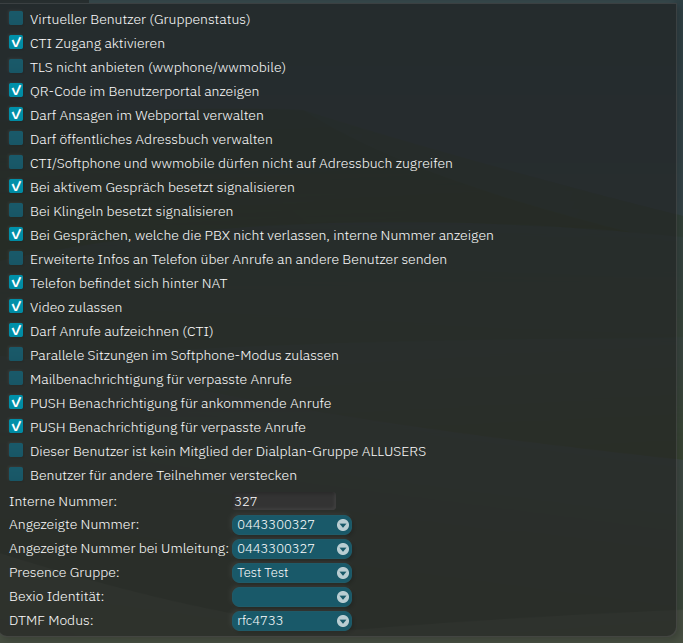
- Virtueller Benutzer (Gruppenstatus):
derder Benutzerliste
Falls eine Gruppe im Modus Warteschleife konfiguriert ist unddiedie Anzahl der von Agents bedienten Anrufe beschränken
Interne Nummer: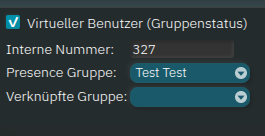
Presence Gruppe:diedie CTI-Gruppe
Verknüpfte Gruppe: Hier wird die Gruppe gewählt. - Microsoft Teams Benutzer:
werdenwerden Infos zum Einrichten. - Benutzer verwendet nur Teams:
- CTI Zugang aktivieren: Aktiviert den Zugriff mittels wwphone, wwmobile und tapi für den entsprechenden Benutzer. Informationen zum wwphone, wwmobile
- TLS nicht anbieten (wwphone/wwmobile): Wenn unter PBX-Einstellung TLS für alle wwphone/wwmobile angeboten wird, kann hier einzelne Benutzer ausgenommen werden.
-
QR-Code im Benutzerportal anzeigen:
perper Mail versendet werden.Es wird dringend davon abgeraten diesen QR-Code im Webinterface zu kopieren und per Mail zu versenden, da dieser die Daten im Klartext enthält. Missbrauch mit SIP-Daten sind häufig! Ab KVM 302v5 kann
einein Aktivierungslink - Persönlichen Konferenzraum aktivieren:
siehesiehe Telefonnummer einrichten - Darf Ansagen im Webportal verwalten: Berechtigt den Benutzer die Ansagen zu ändern oder neue hinzuzufügen. Auch für das Abhören mit *201 und das Ändern mit *200 ist davon abhängig.
- Darf öffentliches Adressbuch verwalten: Der Benutzer kann das Telefonbuch importieren oder exportieren und darf globale Einträge über
diedie wwphone - Bei aktivem Gespräch besetzt signalisieren: Die auch Anklopfen genannte Einstellung kann hier konfiguriert werden, statt auf dem Endgerät.
- Bei Klingeln besetzt signalisieren: Die auch Anklopfen genannte Einstellung kann hier konfiguriert werden, statt auf dem Endgerät.
- Bei Gesprächen, welche die PBX nicht verlassen, interne Nummer anzeigen: Wenn Sie diese Option aktivieren, sieht der Empfänger, bei Anrufen innerhalb der Telefonzentrale die
unterunter Interne Nummerunterunter Angezeigte Nummer - Erweiterte Infos an Telefone über Anrufe auf diese Nummer senden: Auf unterstützten (SNOM 3XX) und korrekt konfigurierten Endgeräten wird durch diese Einstellung erreicht, dass auf dem Display bei konfiguriertem Pick-Up sichtbar wird, wer einen Mitarbeiter oder eine Mitarbeiterin anruft. So kann ein gezielter Pick-Up gemacht werden. Ohne diese Einstellung verläuft ein Pick-Up
- Telefon befindet sich hinter NAT: Sofern sich die Telefonzentrale nicht direkt in Ihrem Büro befindet, diese Option immer aktiviert lassen.
- Darf Anrufe aufzeichnen:
derder wwphone-App - Parallele Sitzungen im Softphone-Modus zulassen:
- Mailbenachrichtigung für verpasse Anrufe:
unterunter Mailbox - PUSH Benachrichtigung für ankommende Anrufe:
jeweiligenjeweiligen Dialplan - PUSH Benachrichtigung für verpasste Anrufe:
- Dieser Benutzer ist kein Mitglied der Dialplan-Gruppe ALLUSERS: Mit dieser Option können Sie ein Telefon von der Gruppe ALLUSERS ausschliessen. Das bedeutet: falls Sie irgendwo im Dialplan konfigurieren, dass es bei ALLUSERS klingeln soll, so klingelt es überall, ausser bei denjenigen Telefonen, bei welchen diese Option aktiviert wurde.
- Dieser Benutzer für andere Teilnehmer verstecken:
imim wwphone, wwmobile (app) - Zimmer Nr.:
- MS Teams Telefonnummer:
- MS Teams UUID:
GemässGemäss Anleitung - Interne Nummer: Die Nummer, unter welcher dieses Telefon intern erreichbar sein soll.
- Angezeigte Nummer: Die Nummer, welche dem Empfänger des Anrufes bei abgehenden Anrufen angezeigt werden soll.
- Angezeigte Nummer bei Umleitung: Falls eine interne oder zur Telefonzentrale gehörige öffentliche Nummer gewählt wurde, welche umgeleitet ist, wird dem Angerufenen diese Nummer angezeigt. Der Sinn dieser Funktion besteht darin, dass ein Mitarbeiter, welcher sein Telefon umgeleitet hat, sehen kann, wer ihn anruft, selbst wenn ein Endgerät so eingerichtet wurde, dass bei abgehenden Anrufen normalerweise die Hauptnummer anstelle der Direktnummer angezeigt wird.
- Presence Gruppe:
denden CTI-Client- - Konferenz PIN:
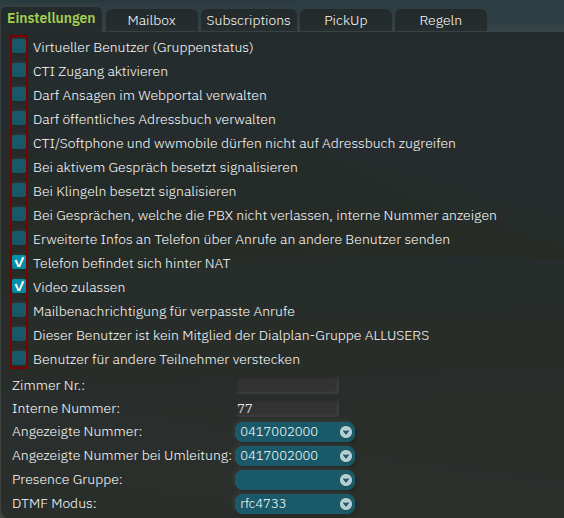
Hält man bei den Kontrollkästchen CTRL gedrückt, wenn man darauf klickt, ist es möglich, diese Einstellung für ALLE Benutzer gleichzeitig zu ändern
